Stiahnite si a nainštalujte ADB a Fastboot v systéme Windows [7, 8, 8.1 a 10]
Tipy A Triky Pre Android / / August 05, 2021
V tomto komplexnom príspevku sa pozrieme na režimy ADB a Fastboot, ich príkazya súvisiaci význam. Ekosystém Android vám umožní vykonať množstvo vylepšení vášho zariadenia. Medzi ne patrí schopnosť odomknúť bootloader, flash vlastné ROMa obnovy ako TWRP. Pridajte k tomu možnosť získať práva správcu nad svojím zariadením zakorenením pomocou Magisk, a o čo iného by sa dalo požiadať.
Sú iba špičkou ľadovca a existuje veľa ďalších takýchto vylepšení. Aby ste však mohli väčšinu z týchto vylepšení efektívne vykonávať, bude pravdepodobne potrebné pripojiť zariadenie k počítaču. Jednoduché pripojenie pomocou kábla USB by však tiež neurobilo dobre. Existuje niekoľko binárnych súborov, ktoré umožňujú úspešné pripojenie medzi vašim zariadením a umožňujú vyššie uvedené vylepšenia. Ovládače USB sú iba jednou časťou tejto softvérovej sady nástrojov. Nie je to však jediné.
Ovládače USB mohli vykonávať iba základné činnosti pri prenose súborov medzi počítačom a zariadeniami. Pre všetky ostatné úlohy však musíte mať nainštalovanú sadu ovládačov ADB a Fastboot. a v tejto príručke vám pomôžeme nainštalovať práve toto. Ale predtým je nesmierne dôležité uvedomiť si tieto ovládače ADB a Fastboot a prečo sú vôbec potrebné. Takže bez ďalších okolkov skočte do rozbehnutého vlaku a začnite so sprievodcom.

Obsah
- 1 Čo je to ADB?
- 2 Čo je Fastboot?
-
3 Dôležitosť režimu ADB a režimu Fastboot
- 3.1 Užitočnosť príkazov ADB
- 3.2 Potreba príkazov Fastboot
- 3.3 Výhody nástroja ADB a Fastboot
- 4 Nastavte ADB a Fastboot na Windows a Mac OS:
- 5 Podporované verzie Windows
- 6 Stiahnite si nástroj ADB a Fastboot:
-
7 Ako nainštalovať nástroj ADB a Fastboot:
- 7.1 Nainštalujte 15 sekundový inštalátor ADB
- 7.2 Nainštalujte minimálne ADB a Fastboot:
Čo je to ADB?
Most ADB alebo Android Debug sa používa na vytvorenie úspešného spojenia (mosta) medzi zariadením a počítačom. Po nadviazaní tohto spojenia môžete vykonať množstvo vylepšení, a to na systémovej aj aplikačnej úrovni. Pomocou funkcie Sideload môžete napríklad odstrániť bloatware zo zariadenia, načítať alebo tlačiť súbory alebo nainštalovať OTA. Technologickí nadšenci idú o krok ďalej a vykonávajú niektoré z pokročilejších príkazov.
Medzi ne patrí napríklad zavedenie zariadenia do pôvodného stavu alebo vlastné obnovenie, zavedenie do režimu rýchleho zavedenia alebo režim bootloaderu. Ak však chcete úspešne vykonať niektorý z príkazov ADB, budete musieť povoliť ladenie USB na vašom zariadení. Týmto sa odblokuje cesta ADB medzi vašim zariadením a počítačom a medzi týmito zariadeniami by sa potom mohla ľahko uskutočňovať výmena príkazov. Na strane PC budete musieť nainštalovať Nástroj platformy Android SDK a potom spustite okno príkazového riadku alebo PowerShell, aby ste vykonali príkazy ADB.
Čo je Fastboot?

Fastboot je pokročilejšia sada funkcií, ktorá nevyžaduje zavedenie vášho systému do OS Android. Majú skôr vlastnú ponuku Fastboot alebo Bootloader. Vo výsledku nemusíte na vykonávanie žiadneho povoliť ladenie USB Príkazy Fastboot. Keď hovoríme o príkazoch, na tieto príkazy sa dalo zvyknúť odomknite bootloader na svojom zariadení so systémom Android.
Medzi ďalšie využitie patrí schopnosť nabootujte zariadenie na TWRP Recovery, flash / boot rôznych typov súborov ZIP a súborov IMG, ako sú súbory Magisk ZIP alebo TWRP.img, aby sme vymenovali aspoň niektoré. Váš počítač by odmietol rozpoznať vaše zariadenie v režime rýchleho spustenia, ak nie sú nainštalované potrebné ovládače. V tejto súvislosti Nástroj platformy Android SDK opäť príde vhod. Po inštalácii spustite okno CMD alebo PowerShell a vykonajte požadované príkazy Fastboot.

Dôležitosť režimu ADB a režimu Fastboot
Ak ste práve vstúpili do sveta ekosystému Android, potom sú binárne súbory ADB a Fastboot pravdepodobne medzi niekoľkými najdôležitejšími vecami, ktoré by ste si mali uvedomiť. Ak je vaším jediným účelom používania zariadenia so systémom Android iba telefonovanie a odosielanie správ, tieto ovládače by ste pravdepodobne nepotrebovali. Pravda je, že používateľov, ktorí patria do tejto populácie, je len obmedzený počet. Prevažná väčšina chce preskúmať celý potenciál tohto prostredia otvoreného zdroja.
Užitočnosť príkazov ADB
V tomto ohľade budete hneď od prvého kroku potrebovať ADB a Fastboot. Najprv sa príkazy ADB používajú na zavedenie zariadenia do rôznych režimov, napríklad Fastboot Bootloader a Downloader a Stock Recovery. Podobne môžete dokonca nainštalovať a odinštalovať ľubovoľnú aplikáciu do svojho zariadenia priamo zo svojho počítača. Rovnako tieto príkazy ADB umožňujú prenos súborov medzi prístrojom a počítačom. Potom pomocou príkazu adb shell [príkaz] môžete odomknúť celý potenciál zariadenia pomocou toľkých skrytých vylepšení.
Potreba príkazov Fastboot
Keď už hovoríme o vylepšeniach, obráťme našu pozornosť na Fastboot. Prvým krokom je obísť obmedzenie zavedené výrobcom OEM, aby bolo možné efektívne vykonávať akékoľvek vylepšenia systému na úrovni systému. Jednoduchšie povedané, odomknutý bootloader je hlavným predpokladom, ktorý by malo vaše zariadenie spĺňať. A to sa dalo urobiť iba pomocou požadovaných príkazov rýchleho spustenia. Potom musí množstvo výhod, ktoré so sebou odomknutý bootloader prináša, tiež vyžadovať podporu týchto príkazov Fastboot v tej či onej podobe.
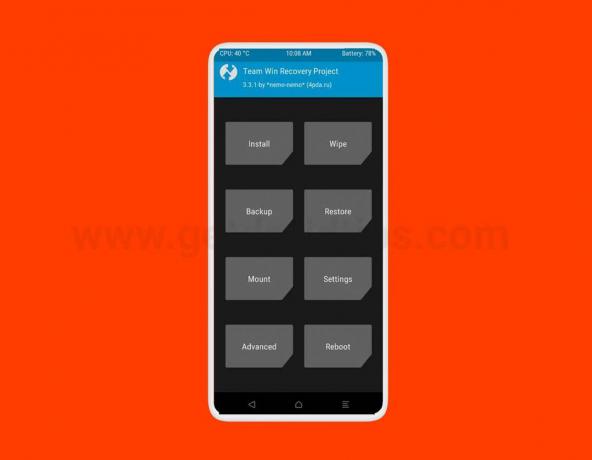
Blikanie opraveného obrazu Magisk na root, trvalá inštalácia TWRP ZIP alebo len zavedenie jeho súboru IMG na jednorazové použitie, to všetko si vyžaduje príslušné príkazy rýchleho spustenia. Rovnako aj množstvo módov, s ktorými sa stretnete, vyžaduje zasielanie príkazov rýchleho spustenia. Aj keď nechávate všetko ostatné stranou, stačí skutočnosť, že sa vyžaduje rýchly štart odomknite bootloader, rootovať vaše zariadenie a flash TWRP by malo stačiť na zdôraznenie jeho dôležitosti.
Takže neváhajte a nainštalujte si do svojho počítača potrebné nástroje platformy Android SDK. Potom spustite okno príkazového riadku alebo PowerShell a privítajte nekonečné možnosti vášho zariadenia s Androidom. Nezabudnite povoliť ladenie USB na svojom zariadení z ponuky Možnosti vývojára, ak pracujete s platformou Android Debug Bridge, a do počítača nainštalujte potrebné ovládače.
Výhody nástroja ADB a Fastboot
- Kompatibilné pre všetky zariadenia so systémom Android
- Beží na oboch platformách Windows alebo Mac
- Nainštalujte si vlastnú ROM
- Flash vlastné zotavenie
- Môže nainštalovať root
- Odomknite / znova odomknite bootloader zariadenia
- Odstráňte bloatware z telefónu
Nastavte ADB a Fastboot na Windows a Mac OS:
Nastavenie ADB a Fastboot sa zdá byť celkom jednoduché. Pretože ADB a Fastboot sú súčasťou balíka Android SDK, stačí si stiahnuť súpravu (ktorá má viac ako 500 MB) a potom nastavte premenné cesty alebo na inštaláciu ovládača ADB a fastboot v systémoch Windows a Mac môžete použiť nižšie uvedené metódy OS. Najskôr si však musíte uvedomiť, že musíte svoje zariadenie vložiť Režim ladenia USB, ale predtým musíte povoliť možnosť pre vývojárov. Ak tento krok iba ignorujete, je možné, že váš počítač vaše zariadenie nerozpozná.

Vedel si?
Podporované verzie Windows
Nástroje ADB a Fastboot podporované pre verzie Windows 7 / 8.1 / 8/10 pre 32-bitový aj 64-bitový typ procesora. Teraz postupujte podľa inštalačnej príručky nižšie.
Stiahnite si nástroj ADB a Fastboot:
- 15 sekúnd inštalátor ADB.
- v1.4.3: Stiahnite si tu
Ďakujeme členovi XDA Senior Snoop05, ktorý to zdieľal na XDA.
- Minimálny nástroj ADB a Fastboot:
- Verzia 1.4.3 (najnovšia): Stiahnite si tu | Prenosná verzia
- Verzia 1.4.2: Stiahnite si tu
- Verzia 1.4.1: Stiahnite si tu| Prenosná verzia
- Verzia 1.4: Stiahnite si tu
- Verzia 1.3.1: Stiahnite si tu
- Verzia 1.3: Stiahnite si tu
- Verzia 1.2: Stiahnite si tu
- Verzia 1.1.3: Stiahnite si tu
- Minimálny nástroj ADB a Fastboot:
- Stiahnuť ▼ Nástroj platformy Android SDK
Vďaka uznávanému prispievateľovi XDA shimp208, ktorý to zdieľal na XDA.
Ako nainštalovať nástroj ADB a Fastboot:
Pretože sme dostali 3 rôzne nástroje ADB a Fastboot, môžete si stiahnuť a nainštalovať buď 15 sekundový inštalátor ADB, nástroj Minimal ADB a Fastboot alebo nástroj SDK Platform. Odporúčame použiť nástroj Minimal ADB a Fastboot alebo oficiálny nástroj platformy Android SDK.
Nainštalujte 15 sekundový inštalátor ADB
1) Počnúc tým, že si stiahneme inštalačný súbor inštalátora ADB členom XDA @ Snoop05. Neinštaluje iba ADB, ale inštaluje aj ovládače rýchleho spustenia a USB v krátkom rozpätí 15 sekúnd.
2) Najskôr spustite adb-setup.exe.
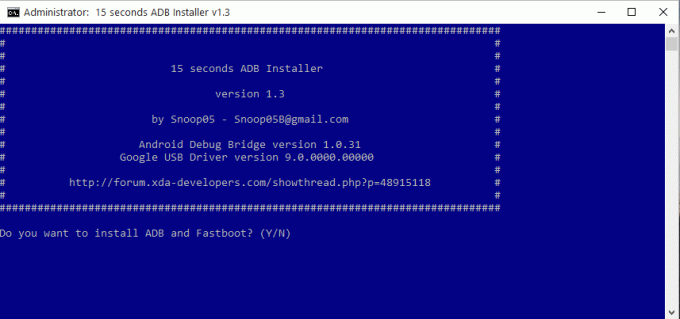
3) Teraz musíte odpovedať ÁNO (Y) alebo NIE (N). Ak chcete nainštalovať ovládač ADB a fastboot, zadajte „Y“.
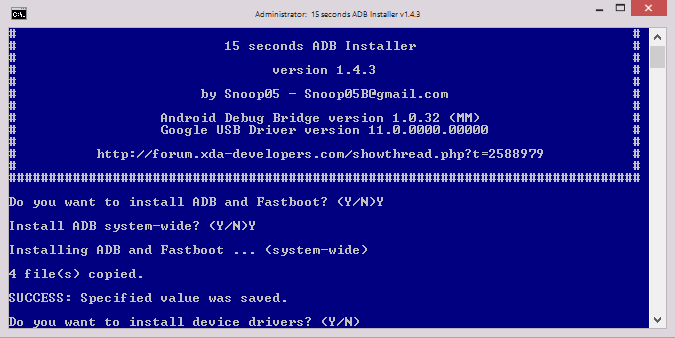
4) Znova zadajte „Y“ a nainštalujte ovládač zariadenia. Inštalácia ovládačov zariadení môže trvať niekoľko sekúnd a potom sa príkazové okno automaticky zavrie.
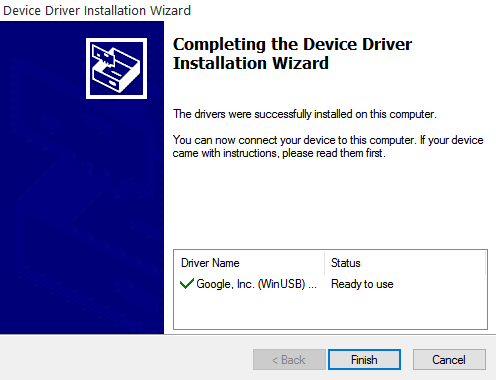
6) Gratulujeme!!! Úspešne ste nainštalovali ADB a fastboot do počítača so systémom Windows.
Nainštalujte Minimal ADB a Fastboot:
- Stiahnite si inštalačný balík Minimal ADB a Fastboot Tool exe
- Inštaláciu spustíte dvojitým kliknutím
- Ak sa objaví nové okno na udelenie povolenia, potvrďte YES alebo Run.

- Kliknite na ikonu Ďalšie tlačidlo na potvrdenie po jednom.
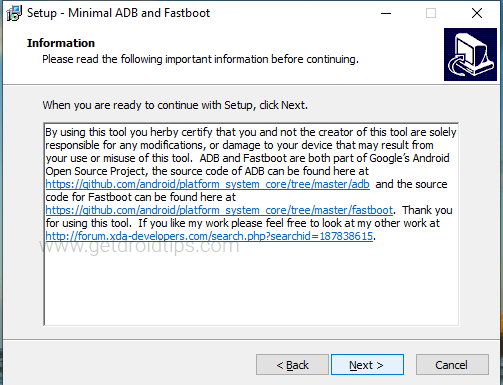


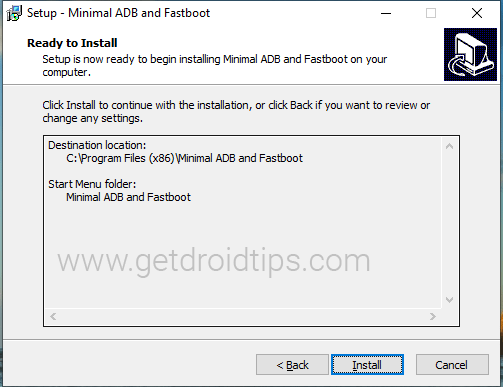
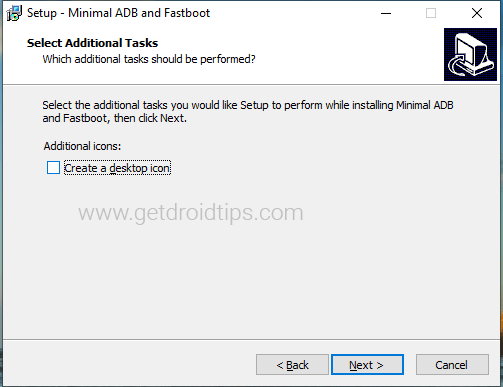

- Teraz klepnutím na Dokončiť dokončite proces.
- Ak ste už vybrali začiarknutie, aby sa spustil minimálny ADB a fastboot
- Táto obrazovka sa zobrazí na spustenie príkazu

Tu sú všetky základné príkazy adb a fastboot aby ste sa naučili stať sa Android Pro.
Som autorka technického obsahu a blogerka na plný úväzok. Pretože milujem Android a zariadenie Google, svoju kariéru som začal písaním pre OS Android a ich funkcie. To ma viedlo k založeniu „GetDroidTips“. Absolvoval som Master of Business Administration na Mangalore University, Karnataka.
![Stiahnite si a nainštalujte ADB a Fastboot v systéme Windows [7, 8, 8.1 a 10]](/uploads/acceptor/source/93/a9de3cd6-c029-40db-ae9a-5af22db16c6e_200x200__1_.png)
![Stiahnite si opravu G965USQU5CSE6: US Carrier Galaxy S9 Plus z mája 2019 [pridaný Verizon]](/f/769b41392ffe02aef058c3f3406ad5cb.jpg?width=288&height=384)

![Stiahnite si N960FPUS2ARL1. Decembra 2018 Zabezpečenie pre Galaxy Note 9 [Rusko]](/f/ba9ec7caebf9c222e68d357c82b2bced.jpg?width=288&height=384)